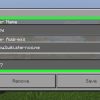Cách chơi Minecraft rất đơn giản, người chơi sẽ bắt đầu tạo ra thế giới mới, sau đó khai thác tài nguyên và xây dựng nên các công trình, vật phẩm hoặc bảo vệ mình trước sự tấn công của các con quái vật. Nếu chưa biết cách chơi Minecraft, mọi người hãy cùng tham khảo hướng dẫn dưới đây của Ngân Hàng AZ.
Minecraft là game gì?
Minecraft là một trò chơi video sandbox được phát triển bởi Mojang Studios và được phát hành bởi Microsoft Studios. Trò chơi cho phép người chơi tạo ra và khai thác tài nguyên trong một thế giới 3D mở, trong đó họ có thể xây dựng các công trình, sinh tồn và chiến đấu với quái vật. Minecraft là một trong những trò chơi được yêu thích nhất thế giới với hơn 200 triệu bản được bán ra và có sẵn trên nhiều nền tảng, bao gồm PC, console, di động và VR.
Minecraft có gì hấp dẫn?
Minecraft là một trò chơi sandbox (thế giới mở) rất phổ biến được phát triển bởi Mojang Studios. Trong trò chơi này, người chơi được đưa vào một thế giới ảo hoàn toàn do chính họ tạo ra và quản lý.
Minecraft hấp dẫn người chơi bởi nhiều yếu tố khác nhau, bao gồm:
- Sự tự do sáng tạo: Minecraft cho phép người chơi tạo ra bất cứ thứ gì mà họ muốn trong thế giới ảo của mình. Người chơi có thể xây dựng các cấu trúc khác nhau, tạo ra các máy móc, thu thập tài nguyên, trồng cây, nuôi thú và nhiều hơn nữa.
- Thế giới rộng lớn: Thế giới của Minecraft rất rộng lớn, cho phép người chơi khám phá và khai thác nhiều vùng đất khác nhau, từ rừng, núi đến đại dương và sa mạc.
- Thách thức: Minecraft có nhiều mức độ khó khác nhau, từ dễ đến rất khó. Người chơi có thể tìm kiếm các nhiệm vụ và thử thách để hoàn thành trong thế giới của họ.
- Cộng đồng: Minecraft có một cộng đồng rất lớn và năng động, cho phép người chơi kết nối với nhau, tham gia vào các server chơi chung, chia sẻ kinh nghiệm và tạo ra các trò chơi mới.
- Modding: Minecraft cũng cho phép người chơi sử dụng các mod để tùy chỉnh trò chơi của họ và tạo ra những trải nghiệm độc đáo.
Các chế độ chơi trong Minecraft
Minecraft có nhiều chế độ chơi khác nhau để người chơi có thể tùy chỉnh trải nghiệm của mình, bao gồm:
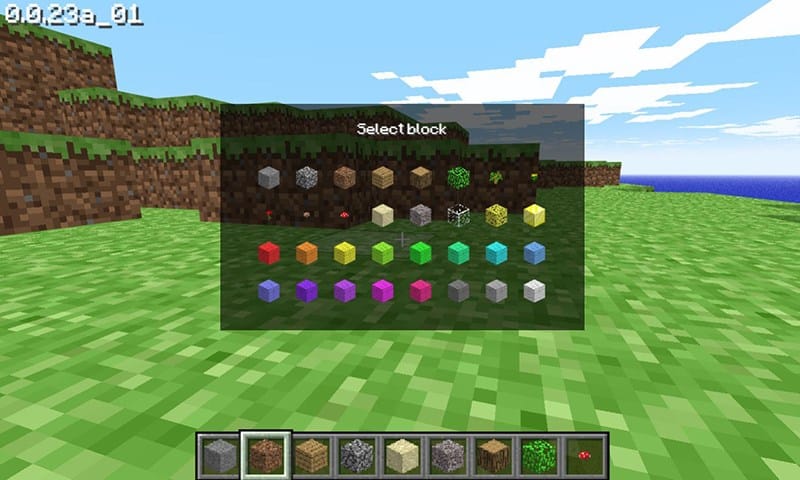
- Chế độ sinh tồn (Survival Mode): Đây là chế độ chơi phổ biến nhất trong Minecraft, nơi người chơi phải tìm kiếm tài nguyên, xây dựng, sản xuất và sinh tồn trong một thế giới đầy nguy hiểm với các quái vật và mối đe dọa khác.
- Chế độ sáng tạo (Creative Mode): Đây là chế độ chơi cho phép người chơi có sẵn tất cả các tài nguyên và công cụ xây dựng của Minecraft mà không cần khai thác tài nguyên hoặc tìm kiếm chúng. Người chơi có thể tự do xây dựng mọi thứ mà mình muốn.
- Chế độ mở (Adventure Mode): Đây là chế độ chơi nơi người chơi có thể tùy chỉnh các quy định của trò chơi, bao gồm việc thay đổi loại quái vật và khả năng sử dụng công cụ.
- Chế độ xem (Spectator Mode): Đây là chế độ cho phép người chơi đang xem trò chơi của người khác hoặc đang xem trận đấu Minecraft eSports. Người chơi có thể tự do điều khiển góc nhìn của mình mà không ảnh hưởng đến trò chơi của người khác.
- Chế độ chơi đa người chơi (Multiplayer Mode): Đây là chế độ chơi cho phép người chơi kết nối với nhau trên mạng và tạo ra các thế giới Minecraft chung. Người chơi có thể chơi cùng nhau hoặc chống lại nhau tùy thuộc vào cách mà họ thiết lập trò chơi.
Cách chơi Minecraft đơn giản cho người mới bắt đầu
Đây là một số bước cơ bản để bắt đầu chơi Minecraft đơn giản cho người mới bắt đầu:
- Tải và cài đặt Minecraft: Bạn có thể tải Minecraft trên trang chủ của Mojang Studios hoặc trên nền tảng Steam.
- Chọn chế độ chơi: Nếu bạn muốn bắt đầu ở chế độ sinh tồn, hãy chọn “Singleplayer” và sau đó chọn “Create New World” để bắt đầu.
- Khai thác tài nguyên: Trong chế độ sinh tồn, bạn phải khai thác tài nguyên như gỗ và đá để có thể xây dựng nhà cửa, công trình và sản xuất công cụ.
- Xây dựng cơ bản: Sau khi bạn đã có đủ tài nguyên, bạn có thể bắt đầu xây dựng nhà cửa và các công trình khác.
- Chế tạo công cụ: Bạn có thể chế tạo các công cụ cần thiết như cây búa, cây dao, lò nấu ăn, bàn làm việc và nhiều thứ khác.
- Sản xuất: Sử dụng các công cụ và tài nguyên để sản xuất thực phẩm và đồ dùng khác.
- Tương tác với quái vật: Trong chế độ sinh tồn, bạn sẽ phải đối mặt với các quái vật và cố gắng tránh chúng hoặc chiến đấu với chúng.
- Khám phá thế giới: Minecraft có một thế giới rộng lớn để khám phá với nhiều điểm thú vị và bí ẩn.
- Chơi với bạn bè: Nếu bạn muốn chơi với bạn bè, bạn có thể chọn chế độ đa người chơi và mời họ vào thế giới của bạn.
- Tìm hiểu thêm: Minecraft có nhiều tính năng và khả năng để khám phá, hãy thử tìm hiểu thêm và trải nghiệm.
Cách chơi Minecraft PC trên điện thoại
Hiện tại, không thể chơi phiên bản Minecraft PC trên điện thoại của bạn vì hai nền tảng này hoàn toàn khác nhau. Tuy nhiên, Minecraft đã phát triển phiên bản dành riêng cho điện thoại di động, gọi là Minecraft: Pocket Edition. Để chơi Minecraft trên điện thoại, bạn có thể thực hiện các bước sau:
- Tải Minecraft: Pocket Edition từ cửa hàng ứng dụng trên điện thoại của bạn. Minecraft: Pocket Edition có sẵn trên cả nền tảng iOS và Android.
- Sau khi tải xuống, mở Minecraft: Pocket Edition và đăng nhập bằng tài khoản Minecraft của bạn. Nếu bạn chưa có tài khoản Minecraft, hãy tạo một tài khoản mới trên trang web chính thức của Minecraft.
- Bạn sẽ được đưa đến màn hình chính của Minecraft: Pocket Edition, nơi bạn có thể bắt đầu một trò chơi mới hoặc tham gia vào một server đã có sẵn.
- Trong trò chơi, bạn có thể thực hiện các hoạt động như khai thác tài nguyên, xây dựng cấu trúc, nuôi thú, chiến đấu với quái vật và nhiều hoạt động khác.
- Nếu bạn muốn chơi trên màn hình lớn hơn, bạn có thể kết nối điện thoại của mình với một màn hình hoặc TV thông qua cổng HDMI hoặc các giải pháp khác tương tự để trải nghiệm Minecraft trên một màn hình lớn hơn.
Lưu ý rằng Minecraft: Pocket Edition không giống với phiên bản PC và có một số hạn chế về tính năng và trải nghiệm chơi game. Tuy nhiên, Minecraft: Pocket Edition vẫn là một trò chơi rất thú vị và được rất nhiều người yêu thích
Cách chơi chung Minecraft PC
Để chơi chung Minecraft trên PC, bạn có thể làm theo các bước sau:
- Kết nối với cùng một mạng: Để chơi chung Minecraft trên PC, các máy tính cần được kết nối với cùng một mạng.
- Mở chế độ đa người chơi: Bạn cần phải mở chế độ đa người chơi để cho phép người chơi khác kết nối với máy tính của bạn. Bạn có thể chọn “Multiplayer” từ màn hình chính của Minecraft và sau đó chọn “Add Server” để thêm một máy chủ mới.
- Tạo máy chủ: Nếu bạn muốn tạo máy chủ riêng của mình, bạn có thể chọn “Create New Server” từ màn hình “Multiplayer”. Sau đó, bạn cần phải cấu hình máy chủ và cho phép các người chơi khác kết nối.
- Kết nối với máy chủ: Người chơi khác có thể kết nối với máy chủ của bạn bằng cách nhập địa chỉ IP của máy chủ của bạn. Địa chỉ IP này sẽ được hiển thị khi bạn khởi động máy chủ.
- Tạo nhân vật: Mỗi người chơi cần phải tạo một nhân vật riêng cho mình để có thể chơi trên máy chủ của bạn.
- Bắt đầu chơi: Sau khi đã kết nối và tạo nhân vật, các người chơi có thể bắt đầu chơi trên máy chủ của bạn.
- Tương tác với nhau: Trong Minecraft, người chơi có thể tương tác với nhau bằng cách chat hoặc sử dụng các công cụ khác như hộp thư hoặc bảng điều khiển.
Cách chơi cùng bạn bè trong Minecraft
Để chơi cùng bạn bè trong Minecraft, bạn có thể thực hiện các bước sau:
- Mở Minecraft và đăng nhập vào tài khoản Minecraft của bạn.
- Tạo một trò chơi mới hoặc vào một trò chơi đã có sẵn. Nếu bạn muốn tạo một trò chơi mới, hãy chọn “Singleplayer” từ màn hình chính của Minecraft. Nếu bạn muốn vào một trò chơi đã có sẵn, hãy chọn “Multiplayer”.
- Nếu bạn tạo một trò chơi mới, bạn sẽ được đưa đến một màn hình mới để tùy chỉnh cài đặt trò chơi của bạn. Nếu bạn muốn cho phép bạn bè của mình tham gia trò chơi, hãy chọn “Allow friends of friends to join” (cho phép bạn bè của bạn bè tham gia) hoặc “Invite Only” (chỉ mời những người bạn muốn) ở phần “Online game” trong cài đặt.
- Nếu bạn muốn tham gia vào một trò chơi đã có sẵn, hãy chọn “Join Realm” hoặc “Add Server” từ màn hình Multiplayer. Nhập địa chỉ IP của server vào phần “Server Name” và sau đó nhấn “Done”. Nếu server đó yêu cầu mật khẩu, bạn cần nhập mật khẩu để tham gia.
- Mời bạn bè của mình tham gia trò chơi của bạn hoặc tham gia vào trò chơi của bạn bè bằng cách chia sẻ địa chỉ IP của trò chơi của bạn hoặc địa chỉ IP của server mà bạn muốn tham gia. Bạn cũng có thể mời bạn bè của mình bằng cách sử dụng tính năng “Invite Friends” trong trò chơi.
- Khi bạn và bạn bè của mình đã tham gia trò chơi, bạn có thể bắt đầu thực hiện các hoạt động trong trò chơi như khai thác tài nguyên, xây dựng cấu trúc, nuôi thú, chiến đấu với quái vật và nhiều hoạt động khác.
Cách chơi Minecraft trên máy tính
Để chơi Minecraft trên máy tính, bạn có thể làm theo các bước sau:
- Mua hoặc tải Minecraft: Bạn có thể mua Minecraft trên trang web chính thức của Mojang hoặc tải Minecraft Launcher miễn phí để chơi phiên bản Minecraft Java trên máy tính của mình.
- Cài đặt Minecraft Launcher: Nếu bạn tải phiên bản Minecraft Java, hãy chạy Minecraft Launcher và đăng nhập bằng tài khoản Mojang của bạn.
- Tải và cài đặt phiên bản Minecraft: Bạn cần tải và cài đặt phiên bản Minecraft muốn chơi. Nếu bạn đang sử dụng Minecraft Launcher, bạn có thể chọn phiên bản từ màn hình chính và tải xuống phiên bản đó.
- Tạo một thế giới mới: Bạn có thể tạo một thế giới mới bằng cách chọn “Singleplayer” từ màn hình chính và sau đó chọn “Create New World”. Bạn có thể cấu hình các tùy chọn khác nhau cho thế giới của mình.
- Tạo nhân vật: Mỗi người chơi cần phải tạo một nhân vật riêng để có thể chơi trong thế giới Minecraft của mình. Bạn có thể tùy chỉnh hình dạng, màu sắc và tên của nhân vật.
- Bắt đầu chơi: Bạn có thể bắt đầu chơi Minecraft bằng cách nhấn vào nút “Play” từ màn hình chính. Bạn sẽ xuất hiện trong thế giới Minecraft của mình và có thể khám phá, xây dựng và chiến đấu với các sinh vật trong trò chơi.
- Sử dụng các điều khiển: Khi bạn vào thế giới Minecraft, bạn sẽ cần phải sử dụng các điều khiển để di chuyển và thao tác. Điều khiển trò chơi khá đơn giản. Bạn sử dụng các phím WASD để di chuyển nhân vật của mình, chuột để quay đầu và nhấp chuột trái để tấn công hoặc xây dựng.
- Thu thập tài nguyên: Trong Minecraft, bạn sẽ cần thu thập tài nguyên để xây dựng và sinh tồn. Bạn có thể sử dụng công cụ như cây bẻ, xẻng và búa để thu thập các loại tài nguyên khác nhau.
- Xây dựng: Khi bạn đã thu thập đủ tài nguyên, bạn có thể xây dựng các công trình khác nhau trong thế giới Minecraft của mình. Bạn có thể xây dựng những ngôi nhà, tòa nhà, lâu đài, cầu, đường hầm và các công trình khác mà bạn muốn. Bạn có thể sử dụng khối xây dựng khác nhau để tạo ra các cấu trúc độc đáo và sáng tạo. Ngoài ra, bạn còn có thể tạo ra các hệ thống máy móc, thang máy và các thiết bị khác để giúp bạn trong việc xây dựng.
- Chiến đấu với sinh vật: Trong Minecraft, bạn sẽ phải chiến đấu với các sinh vật như nhện, bò sát, quái vật và zombie. Bạn có thể sử dụng các vũ khí như gậy, kiếm và cung để chiến đấu và bảo vệ mình.
- Tham gia chế độ chơi đa người: Minecraft cũng có chế độ chơi đa người cho phép bạn chơi với người khác trên mạng. Bạn có thể tham gia các máy chủ của cộng đồng hoặc tạo máy chủ riêng của mình và chơi với bạn bè.
- Sử dụng Mods: Minecraft cung cấp cho người chơi khả năng sử dụng mods. Mods là các phần mở rộng của trò chơi có thể thay đổi cách thức chơi và cung cấp các tính năng mới cho trò chơi. Bạn có thể tải xuống các mods từ trang web chính thức của Minecraft hoặc từ các trang web khác.
Cách chơi bedwars trong Minecraft
Bedwars là một trò chơi trong Minecraft nơi người chơi cố gắng bảo vệ giường của mình và tiêu diệt giường của các đối thủ. Đây là một trong những trò chơi phổ biến nhất trong Minecraft. Để chơi Bedwars, bạn có thể thực hiện các bước sau:
- Tìm kiếm máy chủ Minecraft Bedwars. Có rất nhiều máy chủ Minecraft Bedwars có sẵn, bạn có thể tìm kiếm trên các trang web như PlanetMinecraft hoặc Minecraft-mp.com để tìm máy chủ phù hợp với sở thích của bạn.
- Đăng nhập vào máy chủ Minecraft Bedwars. Sau khi tìm thấy máy chủ phù hợp, hãy đăng nhập vào máy chủ bằng cách nhập địa chỉ IP của máy chủ trong phần Multiplayer của Minecraft.
- Chọn chế độ Bedwars. Một khi bạn đã đăng nhập vào máy chủ, hãy chọn chế độ Bedwars trong menu chọn chế độ trò chơi. Trên mỗi máy chủ Bedwars, có thể có nhiều chế độ khác nhau như Solo (đơn độc), Duos (đôi), Teams (đội) hoặc Mega Bedwars.
- Chờ đợi để bắt đầu trò chơi. Sau khi chọn chế độ Bedwars, bạn sẽ được đưa đến một phòng chờ. Bạn cần chờ cho đủ số người chơi cần thiết để bắt đầu trò chơi.
- Bảo vệ giường của bạn và tấn công giường của đối thủ. Khi trò chơi bắt đầu, bạn cần tìm tài nguyên, xây dựng, bảo vệ giường của bạn và tấn công giường của đối thủ. Mục đích là tiêu diệt đối thủ bằng cách phá hủy giường của họ và sau đó giết chết họ.
- Sử dụng tài nguyên để nâng cấp. Trong suốt trò chơi, bạn có thể kiếm được tài nguyên bằng cách khai thác và đánh bại quái vật. Bạn có thể sử dụng tài nguyên để mua vũ khí, áo giáp, công cụ và các vật phẩm khác để nâng cấp và tăng khả năng chiến đấu của mình.
- Cố gắng sống sót đến cuối cùng. Trong Bedwars, mục tiêu chính là sống sót đến cuối cùng. Hãy tận dụng tất cả các tài nguyên và kỹ năng của mình để tránh bị tiêu diệt bởi đối thủ. Ngoài việc bảo vệ giường và tấn công giường của đối thủ, bạn cũng cần phải chú ý đến sự an toàn của mình. Hãy luôn đeo đồ bảo hộ, tránh rơi từ độ cao cao hơn và đối phó với các quái vật khó chịu.
Nếu bạn bị tiêu diệt, bạn sẽ trở thành người chơi đã bị loại và không thể tiếp tục chơi trong trò chơi hiện tại. Vì vậy, hãy cố gắng sống sót đến cuối cùng và trở thành người chiến thắng của trò chơi.
Cách chơi Minecraft Trial
Minecraft Trial là phiên bản dùng thử của Minecraft, cho phép người chơi trải nghiệm trò chơi trong một thời gian giới hạn. Dưới đây là hướng dẫn cách chơi Minecraft Trial:
- Tải và cài đặt Minecraft Trial: Truy cập trang web chính thức của Minecraft và tải xuống phiên bản Minecraft Trial cho máy tính của bạn. Sau đó, cài đặt trò chơi trên máy tính của bạn.
- Đăng nhập hoặc tạo tài khoản Minecraft: Sau khi cài đặt Minecraft Trial, bạn sẽ được yêu cầu đăng nhập hoặc tạo tài khoản Minecraft mới. Nếu bạn chưa có tài khoản Minecraft, hãy tạo một tài khoản miễn phí để đăng nhập.
- Bắt đầu chơi Minecraft Trial: Sau khi đăng nhập, bạn sẽ được chuyển đến màn hình chính của Minecraft Trial. Tại đây, bạn có thể chọn chế độ chơi mà bạn muốn, bao gồm chế độ sinh tồn hoặc chế độ sáng tạo.
- Thu thập tài nguyên: Trong chế độ sinh tồn, nhiệm vụ của bạn là sống sót trong một thế giới Minecraft đầy nguy hiểm. Bạn sẽ cần thu thập các tài nguyên như gỗ, đá và thức ăn để sống sót và xây dựng nơi ẩn náu.
- Xây dựng và tạo cấu trúc: Trong chế độ sáng tạo, bạn có thể tự do xây dựng các cấu trúc và công trình của riêng mình. Bạn có thể sử dụng các khối xây dựng khác nhau để tạo ra các cấu trúc độc đáo và sáng tạo.
- Tương tác với sinh vật: Trong Minecraft Trial, bạn sẽ gặp phải nhiều sinh vật khác nhau, bao gồm nhện, bò sát, quái vật và zombie. Bạn có thể tương tác với các sinh vật này bằng cách săn bắn hoặc thu thập tài nguyên từ chúng.
- Tham gia chế độ chơi đa người: Minecraft Trial cũng có chế độ chơi đa người cho phép bạn chơi với người khác trên mạng. Bạn có thể tham gia các máy chủ của cộng đồng hoặc tạo máy chủ riêng của mình và chơi với bạn bè.
Cách chơi server trong Minecraft
Để chơi trên server Minecraft, bạn cần làm theo các bước sau:
- Tìm một server Minecraft phù hợp. Có rất nhiều server Minecraft có sẵn trên internet, bạn có thể tìm kiếm trên các trang web như PlanetMinecraft hoặc Minecraft-mp.com để tìm server phù hợp với sở thích của bạn.
- Đăng nhập vào server Minecraft. Sau khi tìm thấy server phù hợp, bạn cần đăng nhập vào server bằng cách nhập địa chỉ IP của server trong phần Multiplayer của Minecraft.
- Chọn server để chơi. Khi đăng nhập vào server, bạn sẽ được đưa đến một danh sách các server phù hợp. Bạn có thể chọn server mà bạn muốn chơi bằng cách nhấn vào tên server.
- Đợi để kết nối vào server. Sau khi chọn server, bạn cần đợi để kết nối vào server. Thời gian kết nối có thể khác nhau tùy thuộc vào tốc độ internet của bạn và số người đang kết nối vào server.
- Chơi trên server Minecraft. Khi đã kết nối thành công vào server, bạn có thể tham gia vào trò chơi trên server đó. Trò chơi có thể khác nhau trên từng server, tùy thuộc vào cách quản lý server và cài đặt của từng server.
Cách chơi Minecraft bằng bàn phím và chuột
Đây là hướng dẫn cách chơi Minecraft bằng bàn phím và chuột trên máy tính:
- Di chuyển nhân vật: Sử dụng các phím mũi tên hoặc các phím WASD để di chuyển nhân vật. Phím W để đi về phía trước, phím A để sang trái, phím S để đi sau, và phím D để sang phải.
- Nhảy: Sử dụng phím Space để nhảy lên. Nếu bạn giữ phím Space, nhân vật của bạn sẽ nhảy cao hơn.
- Chạy: Nhấn đồng thời phím Shift và phím điều hướng để chạy.
- Xoay camera: Sử dụng chuột để xoay camera. Kéo chuột sang trái hoặc phải để xoay camera theo hướng tương ứng.
- Đánh và phá vật phẩm: Sử dụng chuột trái để đánh vật phẩm hoặc phá các khối xây dựng. Sử dụng chuột phải để đặt các khối xây dựng hoặc sử dụng các vật phẩm khác.
- Truy cập menu: Nhấn phím E để truy cập menu của Minecraft. Tại đây, bạn có thể chọn các vật phẩm hoặc công cụ để sử dụng.
- Tìm kiếm: Sử dụng phím Q để ném vật phẩm khỏi túi đồ của bạn. Sử dụng phím T để mở hộp thoại tìm kiếm và tìm kiếm vật phẩm hoặc lệnh trong trò chơi.
- Sử dụng đồ: Sử dụng phím số trên bàn phím để chọn vật phẩm trong thanh đồ và sử dụng phím chuột trái để sử dụng nó.
- Chế độ ngồi và đứng: Sử dụng phím X để chuyển đổi giữa chế độ đứng và chế độ ngồi.
- Tương tác với vật phẩm và khối xây dựng: Sử dụng phím chuột trái để tương tác với vật phẩm và khối xây dựng trong trò chơi.
Cách chơi chung Minecraft PE khác mạng
Để chơi chung Minecraft PE khác mạng, bạn cần sử dụng tính năng Minecraft Realms. Đây là một dịch vụ của Minecraft cho phép bạn tạo ra một server riêng tư, cho phép bạn và những người chơi khác kết nối và chơi cùng nhau trên một thế giới Minecraft.
Để bắt đầu chơi chung Minecraft PE khác mạng, bạn cần làm theo các bước sau:
- Đăng ký tài khoản Minecraft Realms. Bạn cần đăng ký một tài khoản Minecraft Realms trên trang web của Minecraft. Điều này có thể yêu cầu bạn đăng ký tài khoản Mojang, tài khoản trả phí để chơi Minecraft.
- Tạo một server Minecraft Realms. Sau khi đăng ký tài khoản Minecraft Realms, bạn có thể tạo một server mới bằng cách nhấn vào nút “Create New Realm” trên trang web Minecraft Realms. Bạn cần cung cấp tên cho server của bạn và chọn loại thế giới Minecraft mà bạn muốn chơi.
- Mời bạn bè của bạn tham gia server Minecraft Realms của bạn. Sau khi tạo server Minecraft Realms, bạn có thể mời các bạn bè của bạn tham gia vào server của bạn bằng cách nhập địa chỉ email của họ hoặc tài khoản Xbox Live của họ. Họ sẽ nhận được một lời mời để tham gia vào server của bạn.
- Kết nối vào server Minecraft Realms của bạn. Bạn và các bạn bè của bạn có thể kết nối vào server Minecraft Realms của bạn bằng cách mở Minecraft PE trên thiết bị của mình và nhấn vào nút “Play”. Sau đó, chọn “Friends” và chọn server Minecraft Realms của bạn trong danh sách.
- Bắt đầu chơi trên server Minecraft Realms của bạn. Khi đã kết nối thành công vào server Minecraft Realms của bạn, bạn và các bạn bè của bạn có thể bắt đầu chơi trò chơi Minecraft cùng nhau trên một thế giới Minecraft chung.
Cách chơi Minecraft trên web
Bạn có thể chơi Minecraft trực tuyến trên web thông qua trang web chính thức của Minecraft. Để chơi trên web, hãy làm theo các bước sau:
- Truy cập trang web chính thức của Minecraft: https://www.minecraft.net/en-us/play
- Đăng nhập hoặc tạo tài khoản Minecraft mới nếu bạn chưa có tài khoản.
- Chọn phiên bản Minecraft bạn muốn chơi. Bạn có thể chọn Minecraft Classic hoặc Minecraft Dungeons.
- Nhấn nút “Play” để bắt đầu chơi trên trình duyệt web của bạn.
- Đợi một chút để trang web tải game lên.
- Sau khi game đã được tải lên, bạn có thể chọn “Create New World” để tạo một thế giới mới hoặc “Play Demo World” để chơi một thế giới mẫu.
- Nếu đây là lần đầu tiên bạn chơi Minecraft, hãy bắt đầu với chế độ “Survival” để trải nghiệm game một cách chân thực.
- Sử dụng chuột để di chuyển nhân vật của bạn, phá các khối và tương tác với vật phẩm.
- Nhấn nút “Esc” để truy cập menu và tìm kiếm các tùy chọn khác như “Video Settings” để điều chỉnh cài đặt đồ họa.
- Khi bạn đã hoàn thành chơi Minecraft trên web, hãy nhấn nút “Quit Game” để thoát khỏi trò chơi.
Cách chơi Minecraft Pixelmon
Minecraft Pixelmon là một phiên bản của Minecraft nơi bạn có thể bắt và huấn luyện các Pokémon trong thế giới Minecraft. Để chơi Minecraft Pixelmon, bạn cần làm theo các bước sau:
- Tải xuống và cài đặt Minecraft Forge: Điều này cho phép bạn cài đặt các mod cho Minecraft. Bạn có thể tải xuống Minecraft Forge từ trang web chính thức của nó.
- Tải xuống và cài đặt Pixelmon Mod: Bạn có thể tải xuống Pixelmon Mod từ nhiều nguồn khác nhau trên mạng. Tuy nhiên, hãy đảm bảo tải xuống phiên bản phù hợp với phiên bản Minecraft của bạn.
- Khởi động Minecraft: Sau khi cài đặt Pixelmon Mod, hãy khởi động Minecraft.
- Chọn “Forge” trong menu bên dưới: Bạn cần chọn phiên bản Forge để bắt đầu chơi Minecraft Pixelmon.
- Tạo một thế giới mới: Bạn có thể tạo một thế giới mới để chơi Minecraft Pixelmon hoặc sử dụng thế giới hiện có.
- Bắt đầu bắt và huấn luyện Pokémon: Sau khi vào thế giới Minecraft Pixelmon, bạn có thể bắt đầu bắt và huấn luyện các Pokémon. Bạn có thể tìm thấy các Pokémon trong các khu vực khác nhau trên bản đồ và sử dụng các Pokeball để bắt chúng.
- Sử dụng các công cụ huấn luyện: Pixelmon cung cấp các công cụ huấn luyện khác nhau cho bạn sử dụng, bao gồm cả trạm huấn luyện và bàn huấn luyện.
- Tương tác với các nhân vật khác: Bạn có thể tương tác với các nhân vật khác trong thế giới Minecraft Pixelmon, tham gia vào các trận đấu hoặc thực hiện các nhiệm vụ khác nhau.
- Sử dụng các tính năng khác: Minecraft Pixelmon cung cấp nhiều tính năng khác, bao gồm cả các công cụ khai thác tài nguyên, xây dựng, và tùy chỉnh trang phục cho các nhân vật của bạn.
Cách chơi Minecraft không lag
Để chơi Minecraft mà không bị lag, bạn có thể thực hiện các bước sau đây:
- Tối ưu hóa cấu hình máy tính: Kiểm tra xem cấu hình máy tính của bạn có đủ mạnh để chạy Minecraft không. Nếu không, hãy nâng cấp phần cứng hoặc giảm thiểu các ứng dụng khác đang chạy để giải phóng tài nguyên cho Minecraft.
- Giảm thiểu độ phân giải: Bạn có thể giảm độ phân giải của trò chơi Minecraft để giúp máy tính của bạn xử lý nó dễ dàng hơn.
- Vô hiệu hóa các hiệu ứng đồ họa: Nếu bạn không quan tâm đến hiệu ứng đồ họa, hãy vô hiệu hóa chúng để giảm thiểu tải cho máy tính.
- Sử dụng mods để tối ưu hóa: Bạn có thể sử dụng các mods để tối ưu hóa Minecraft và giảm thiểu tải cho máy tính.
- Sử dụng OptiFine: OptiFine là một mod cho phép bạn tối ưu hóa Minecraft và giảm thiểu tải cho máy tính. Nó cung cấp các tính năng tùy chỉnh đồ họa và tối ưu hóa hiệu suất để giúp bạn chơi Minecraft mượt mà hơn.
- Sử dụng một máy chủ riêng: Nếu bạn đang chơi trên một máy chủ công khai, bạn có thể gặp phải tình trạng lag do tải lên máy chủ quá lớn. Thay vào đó, bạn có thể tạo một máy chủ riêng để chơi với bạn bè của mình hoặc gia đình.
- Kiểm tra kết nối internet: Nếu bạn đang chơi Minecraft trực tuyến, hãy kiểm tra kết nối internet của mình để đảm bảo rằng tốc độ mạng đủ nhanh để chơi Minecraft. Nếu không, bạn có thể gặp phải tình trạng lag và giật lag.
Cách chơi Minecraft sáng tạo
Để chơi Minecraft sáng tạo, bạn cần chọn chế độ Creative mode và sau đó có thể:
- Sử dụng tất cả các khối và vật phẩm trong game mà không cần thu thập tài nguyên.
- Bay trong không trung và di chuyển dễ dàng trong toàn bộ thế giới Minecraft.
- Tạo các công trình, tòa nhà và các tác phẩm nghệ thuật phức tạp với sự sáng tạo của mình.
- Tìm hiểu về các tính năng mới của game và thử nghiệm chúng.
- Chia sẻ tác phẩm của mình với cộng đồng Minecraft bằng cách tải lên trên các trang web chia sẻ tài nguyên như Planet Minecraft.
Cách chơi Minecraft không cần tải
Bạn có thể chơi Minecraft trực tuyến trên trình duyệt web của mình thông qua các trang web như Classic Minecraft, Tynker, hoặc Scratch. Tuy nhiên, các phiên bản Minecraft trên web thường có giới hạn tính năng và không thể trải nghiệm được đầy đủ các tính năng của phiên bản đầy đủ trên máy tính hoặc thiết bị di động. Nếu bạn muốn trải nghiệm đầy đủ tính năng của Minecraft, bạn cần tải và cài đặt phiên bản đầy đủ trên máy tính của mình hoặc thiết bị di động.
Cách chơi Minecraft trên Google
Bạn không thể chơi phiên bản đầy đủ của Minecraft trực tiếp trên Google bởi vì Google không cung cấp nền tảng để chạy trò chơi đó. Tuy nhiên, bạn có thể tìm thấy thông tin về Minecraft trên Google thông qua các công cụ tìm kiếm như Google Search hoặc Google Images. Ngoài ra, bạn có thể tìm thấy các video hướng dẫn chơi Minecraft trên YouTube, một dịch vụ thuộc sở hữu của Google. Nếu bạn muốn chơi Minecraft, bạn cần tải và cài đặt phiên bản đầy đủ trên máy tính của mình hoặc thiết bị di động.
Trên đây là một số cách chơi Minecraft mà bạn có thể thử nghiệm. Tùy vào sở thích và mục đích của bạn mà bạn có thể lựa chọn chế độ chơi phù hợp nhất. Minecraft là một trò chơi rất đa dạng và bạn có thể khám phá thế giới Minecraft theo nhiều cách khác nhau. Hy vọng bài viết này đã giúp ích cho bạn trong việc tìm hiểu cách chơi Minecraft.